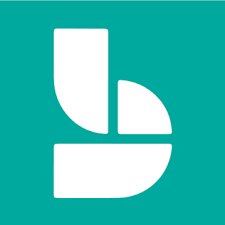
Microsoft365の、Bookingsを用いて、診療所さま用のオンライン予約システムを構築することが出来ます。
Bookingsで構築した予約システムを用いた、予約手順についてご紹介します。
Bookingsを用いたオンライン予約の手順
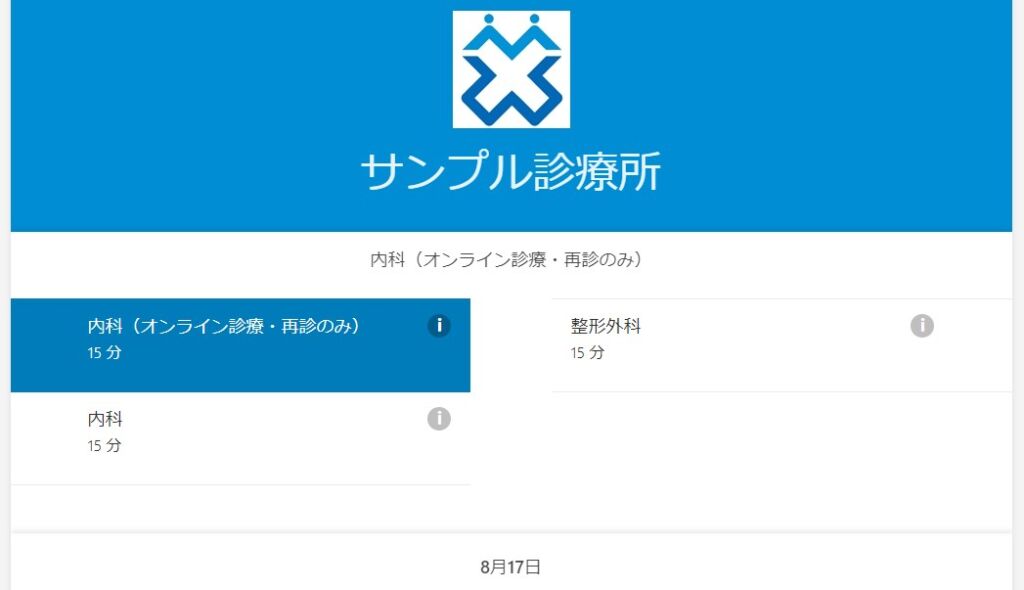
1. これがBookingsの予約画面です。患者さまは、まず希望の診療科を選択します。
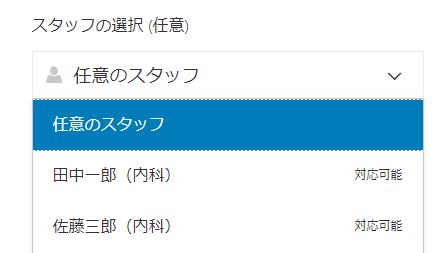
2. 次に、希望の医師を選択します
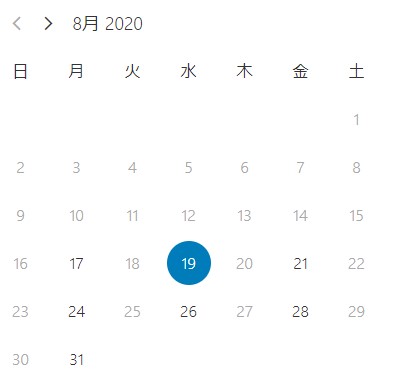
3. 予約日を選択します。
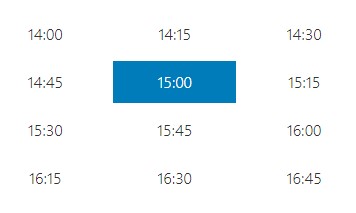
4. 予約可能な外来枠の時間が表示されます。
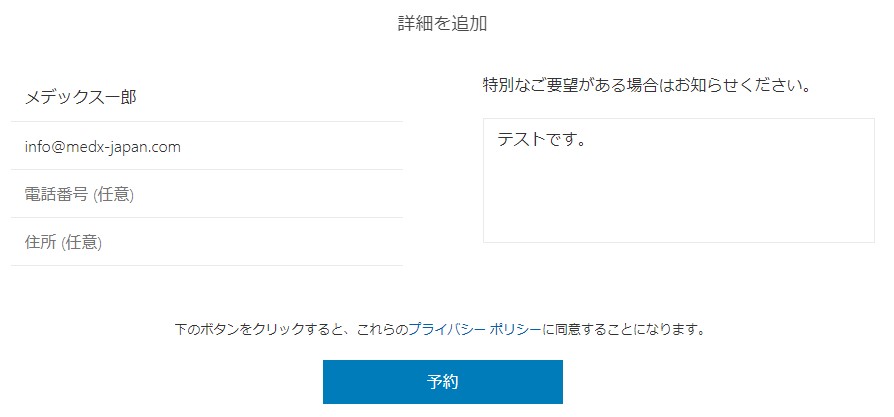
5. 氏名、メールアドレスを入力し、予約ボタンを押します。
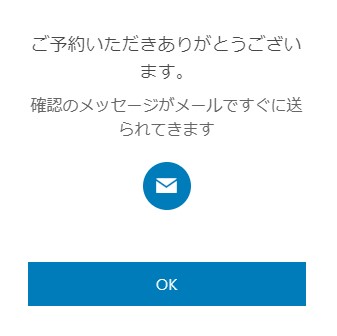
6. 予約ボタンを押すと、このようなメッセージが表示されます。
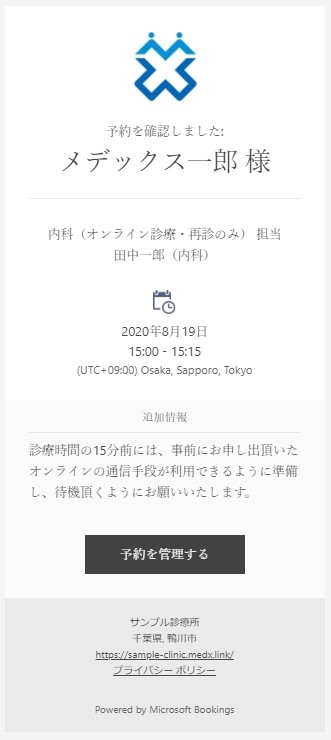
7. 入力した患者さまのメールアドレスに、確認のメールが届きます。
(診療所にも、予約があったことを通知するメールが届きます)
メールには、予約管理画面へのリンクボタンがあります。
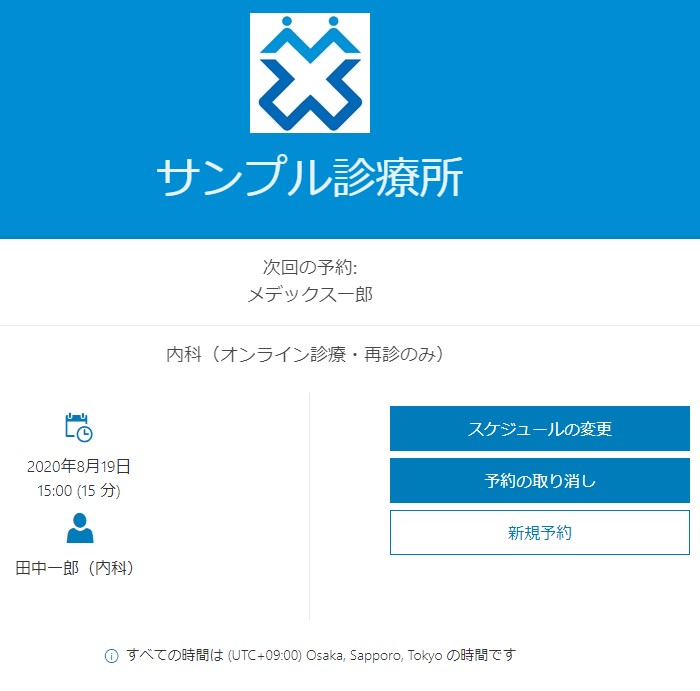
8. 患者さまは、予約管理画面から、予約変更・取り消しが可能です。
(オンラインでの予約変更を、予約時間の何時間前まで可能とするかは、システム側で設定することが出来ます)
Bookings、いろいろな場面で活用できます。

システム設定時に、診療時間は曜日ごと・診療科ごと・医師ごとに決めることが出来ます。
システムが予約を入れる時点で、予約医師のMicrosoft365カレンダーを参照します。カレンダーに他の予定が入っている時間には、オンライン予約を取ることは出来ません。予約時間枠を何分単位とするか、1枠に何名分の患者さまの予約を受けるかも、システムで設定することが可能です。
Bookingsは、診療所さまの外来オンライン予約だけではなく、規模の小さい事業者が外部からオンライン予約を受ける場合、また、規模の大きな事業者が、組織内の職員からのオンライン予約を受ける場合など、様々な場面で活用することができます。
Bookingsの活用を、お手伝いいたします。
Bookingsを利用したオンライン予約システムを、既にお持ちのホームページに組み入れたい場合、新たにBookingsを含めたホームページ構築を希望される場合は、お問い合わせフォームより弊社へご連絡ください。


